Mietitkö, miten löytää juuri ostamasi turvakameran IP-osoite? Kameran IP-osoitteen löytäminen on tärkeää, koska sen avulla voit käyttää kameran asetuksia tai jopa lisätä kameran tallentimeen tai kameranhallintaohjelmistoon.
turvakameran IP-osoitteen voi paikantaa monella tavalla. Helpointa on kameran mukana tulevan ohjelmiston avulla. Jokainen valmistaja tarjoaa omat työkalunsa, joiden on tarkoitus toimia vain brändiensä kanssa.
muita menetelmiä ovat IP-skannerin käyttäminen verkon skannaamiseen ja kaikkien löydettyjen laitteiden (myös kameran) luettelointiin. Toinen tapa on tarkistaa reititintä yhdistävät laitteet ja paikantaa kamera.
tässä täydellisessä oppaassa näytämme vaihe vaiheelta, miten löytää kameran IP-osoite tuotemerkistä riippumatta. Kamera on kytkettävä verkkoon kunnolla, muuten sitä ei välttämättä havaita. Lisäksi listaamme kaikki IP – paikannustyökalut, joita kukin valmistaja käyttää.

kuinka turvakameran voi kytkeä verkkoon
kameran voi kytkeä muutamalla tavalla, mutta perusajatus on, että kameran pitää olla samassa verkossa kuin kannettavan tietokoneen/PC, johon IP-skannaustyökalu on asennettu.
Katsotaanpa alla olevaa kaaviota. Kamera on kytkettävä samaan reitittimeen (WiFi tai tavallinen), josta kannettava tietokone saa netin. Tai se voidaan kytkeä kytkimeen ja tämä kytkin on kytkettävä samaan reitittimeen, jossa kannettava tietokone / PC on kytketty.

jos läppärisi saa Internetin reitittimestä A ja kamera on kytketty toiseen reitittimeen, jolla ei ole yhteyttä verkkoosi, skannausohjelmisto ei pysty havaitsemaan kameraa. Se johtuu siitä, että he ovat eri verkoissa.
voit käyttää kameraa 12 voltin TASAVIRTASOVITTIMEN kautta tai käyttämällä PoE-ominaisuutta. Power-over-Ethernet mahdollistaa kameran siirtää tietoja ja saada virtaa saman Ethernet-kaapelin kautta. Varmista, että kytkin tai reititin on PoE portit käytettävissä, sinun pitäisi pystyä näkemään ”PoE” merkintä portin yläpuolella.
kuinka löytää turvakameran IP-osoite
turvakamera on elektroniikkalaitetyyppi, joka lähettää ja vastaanottaa tietoja Internetin (tai lähiverkon) kautta. Jokainen kamera tarvitsee ainutlaatuisen IP-osoitteen, jonka avulla voit tarkastella live-kameraa tai hallita sitä verkon/Internetin kautta.
on kolme perustapaa löytää minkä tahansa kameran IP-osoite:
- käytä valmistajan IP-paikannusohjelmistoa
- käytä kolmannen osapuolen IP-skanneria
- Etsi kameran IP-osoite reitittimen asetuksista
Etsi IP-kameran osoite valmistajan ohjelmistolla
tämä on helpoin tapa löytää turvakameran IP-osoite kunhan kamera on kytketty samaan verkkoon. Jokainen valmistaja tarjoaa oman kameratyökalun, jolla voidaan tunnistaa turvakameroiden IP-osoite.
esimerkiksi Hikvision käyttää SADP-työkalua kameroidensa ja tallentimiensa havaitsemiseen. Lataa ohjelmisto kannettavan tietokoneen, asenna se ja suorita se. Työkalu skannaa lähiverkon ja listaa löytyneet Hikvision-laitteet.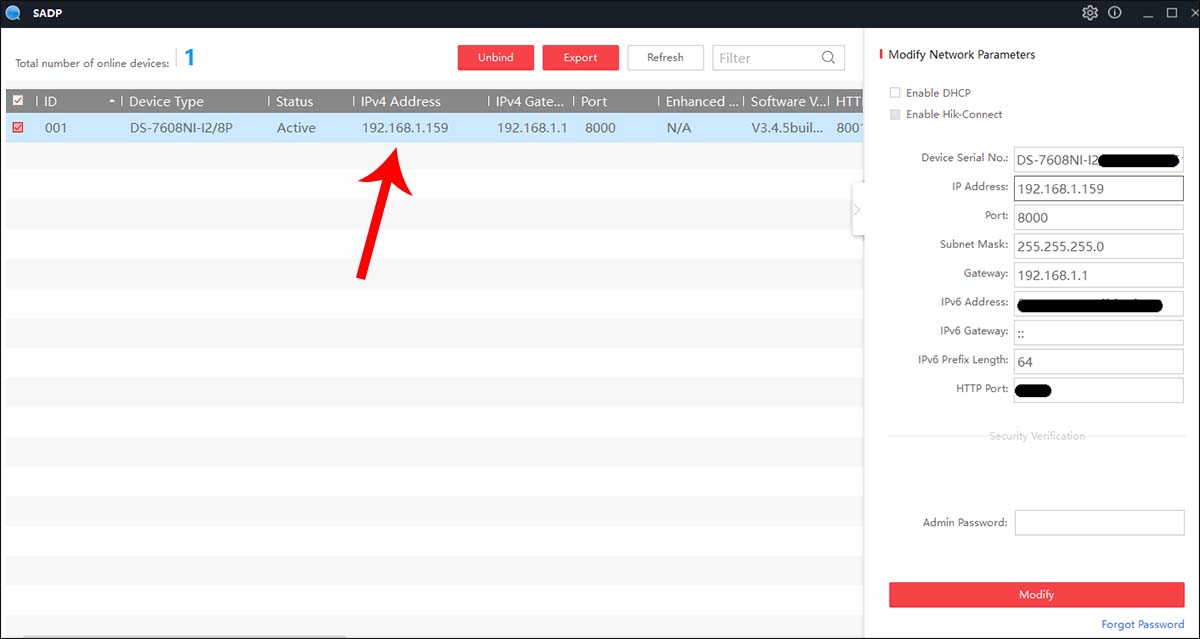 tällä työkalulla voit muokata kameran IP-osoitetta vastaamaan verkkoasi, asettaa pakopaikan, aliverkon naamion, tarkistaa laitteen mallinumeron, MAC-osoitteen jne. Periaatteessa sen avulla voit tehdä kaikki tarvittavat muutokset kameraan.
tällä työkalulla voit muokata kameran IP-osoitetta vastaamaan verkkoasi, asettaa pakopaikan, aliverkon naamion, tarkistaa laitteen mallinumeron, MAC-osoitteen jne. Periaatteessa sen avulla voit tehdä kaikki tarvittavat muutokset kameraan.
alla on lueteltu kaikki suurten valmistajien maailmanlaajuisesti käyttämät IP-tunnistuskameratyökalut. Yksinkertaisesti selvittää tuotemerkin kameran ja lataa niiden skannaustyökalu. Asenna se kannettavaan tietokoneeseen/tietokoneeseen, suorita se ja anna sen skannata verkkoa. Kaikki löydetyt kamerat luetellaan ja voit säätää asetuksia.
lisäksi voit tarkistaa kameran mukana tulevasta käyttöoppaasta ja katsoa, millä ohjelmistonimellä kameran IP-osoite pitäisi tunnistaa. Joskus ohjelmisto tulee mukana CD, mutta suurimman osan ajasta voidaan ladata verkossa niiden virallisilla verkkosivuilla.
Discovery Tools for IP-kamerat
nämä työkalut auttavat sinua löytämään IP-kameran, NVR: n tai DVR: n oletus-IP-osoitteen tai nykyisen IP-osoitteen.
- 3xLogic: Visix IP Setup Utility. Vieritä alas kohtaan ”apuohjelmat”.
- ACTi: IP Utility 4
- Alphafinity: IPC Search Tool
- Arecont: AV IP Utility / AV200. Etsi se, joka on yhteensopiva laitteen kanssa.
- Avigiloni: Camera Configuration Tool (CCT)
- Axis: Axis IP Utility / Axis Device Manager
- Bosch: Configuration Manager
- Brickcom: Easy Config
- Dahua: ConfigTool. Sovelletaan näillä tuotemerkeillä myytäviin Dahua-OEM-valmistajiin: Activecam, Advidia, Amcrest, Ameta, Ascendent, Backstreet Surveillance, BV Security, CCTV Security Pros, CCTV Star, CP Plus (Orange Line), Dax Networks, eLine, ENS (formerly Eastern CCTV and SavvyTech), Expose, Lorex, GSS, Honeywell, IC Realtime, Ikegami, Impath Networks, Inaxsys, IndigoVision, Infinity CCTV, Innekt, Intelbras, KBVision, Lumixen, Maxron, Montavue, Oco, Optiview, Rhodium, RVI, Saxco, Security Camera King (Elite), Space Technology, Speco, ToughDog, Tyco Holis, Tyco Illustra Essentials, Unisight, VIP Vision, Watchnet, Winic, Zuum.
- Digital Watchdog: DW IP Finder
- EverFocus: IP Utility Program
- Geovision: GV IP Utility
- Hanwha / Samsung: Wisenet Device Manager
- Hikvision: SADP tool. Soveltuu Hikvision OEM-valmisteisiin, joita myydään näillä tuotenimillä: ABUS, Acegear, Activecam, ADJ, Advidia, Alarm.com, Alibi, Allnet, Alula, Anaveo, Annke, Arcdyn, Armix, Aukoo Technology, Aventura Technologies, Avue, Cantek, Cctvstar, ClearWay, Covert Security, Dax Networks, DMP, Dodwell BMS, DSS, Dunlop, DVR Unlimited, Ellipse Security, Epcom, Esypop, Ezviz, Gess Technologies, Global Network Security, Govcomm, Grundig, Gvs Security, Hinovision, Hitachi, Hitosino, Honeywell, Hunt CCTV, Hyundai Security, Infinite Pixels, Inkovideo, Innekt, Interlogix, Invidtech, JFL, Jlinks, Laview, LTS, Mercury Security, Microview, Nelly ’ s security, Norelco SafeCam, Northern cameras, NOVIcam, NTT, OCULUR, Onix. Power Technology, Protect Group, rasteri, Huomautus Thermal, rvi, turvallisuus visio, Safire, Scati, SecurityTronix, vartija CCTV, terävä, Siqura, Smart CT ratkaisut, SnapAV / Luma, avaruustekniikka, Syscom, Technomate, Toshiba, Trendnet, Vantage turvallisuus, Vezco CCTV, Videoteknika, Winic CCTV, Zicom.
- Illustra: Illustra Connect
- Interlogix: TruVision Device Manager
- Longse: IPC Search
- LTS: Platinum IP Portal / Platinum Toolset
- Merit Lilin: IPScan
- Milesight: Milesight Smart Tools
- Oncam: Camera Configuration Tool
- OpenEye: Network Camera Manager
- Panasonic: Easy IP Setup Tool
- Pelco: Pelco Device Utility
- Sony: SNC Toolbox
- Uniview: EZTools. Sovelletaan Uniview OEM myydään näillä tuotenimillä: 2m Technology, Cantronic, CCTV Security Pros, CNB, CP Plus, Dax Networks, Dorani, Eclipse, Envirocams, Fermax Australia, Galaxy, Geovision, Gess, Global, Grupo PV (Voxel), Invid Tech, LTS, Norden (Eyenor), Openeye, Oviss, People Fu, Q-See Presidio line, rasteri, Revo, Security Camera Warehouse, Uniview Tec.
- Vivotek: Vivotek Shepherd
Etsi kameran IP-osoite IP-osoitteenhakutyökalulla
IP-kamera tai tallennin kuten mikä tahansa muu verkkolaite voidaan paikantaa verkkoon käyttämällä yleistä IP-skanneriohjelmistoa. Näitä työkaluja kutsutaan yleensä IP-osoitteen löytäjiksi ja ne voidaan asentaa tietokoneeseen.
ajon jälkeen työkalu skannaa lähiverkkosi ja listaa kaikki internetiin (verkkoon) liitetyt laitteet. Siinä luetellaan laitteet, kuten tulostimet, skannerit, IP-kamerat, NVR, DVR, ovikellot, periaatteessa kaikki laitteet, joilla on IP-osoite.
on olemassa monia ilmaisia IP-skannereita, joita voit käyttää, mutta kaksi suosituinta ovat Advanced IP Scanner ja Angry IP scanner, jotka ovat molemmat saatavilla Windowsille ja Macille. Lataa yksi niistä, asenna se ja suorita ohjelmisto.
kuten alla olevasta kuvakaappauksesta käy ilmi, se listaa kaikki laitteet. Etsi mikä on kamerasi, joko tarkastamalla tuotenimi tai sulkemalla pois muut laitteet.
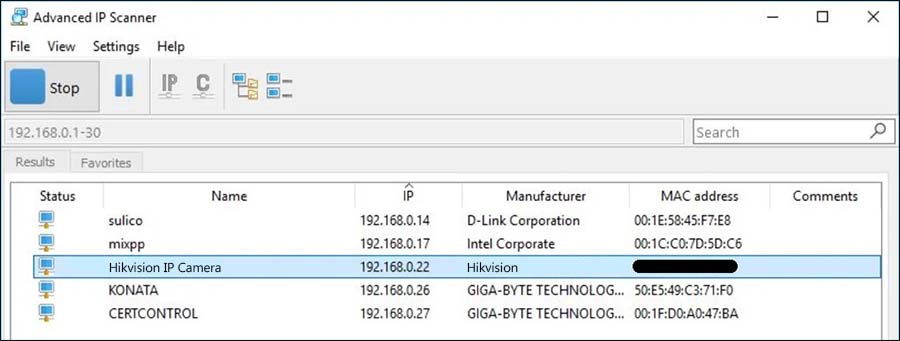
tunnista kameran IP-osoite reitittimen asetuksista
toinen tapa selvittää turvakameran IP-osoite on tarkastamalla reitittimeen kytketyt laitteet. Jos käytät reititintä, sinun pitäisi nähdä kaikki ”DHCP-asiakkaat” tai liitetyt laitteet.
periaatteessa kaikki reitittimeen tai reitittimen alla olevaan kytkimeen kytketyt laitteet luetellaan reitittimen asetuksissa. Aivan kuin reititin sanoisi ”nämä ovat laitteita, jotka näen omassa päässä”.
sinun tarvitsee vain tarkastaa lista, sulkea pois laitteet, jotka eivät ole kameroita, kuten ”puhelin”, ”tulostin” jne.kunnes löydät kameran osoitteen. Joskus kameran tuotenimi näkyy luettelossa (esimerkiksi ”Hikvision” tai ”Axis”).
lisäksi kameran IP-osoite voidaan tunnistaa käyttämällä kameran MAC-osoitetta, joka on listattu kameran ruutuun. MAC-osoite on yksilöllinen tunniste, joka yhdistää laitteet valmistajaan, osoite löytyy pakkauksen Etiketistä tai tarrasta (joskus se on itse kamerassa).
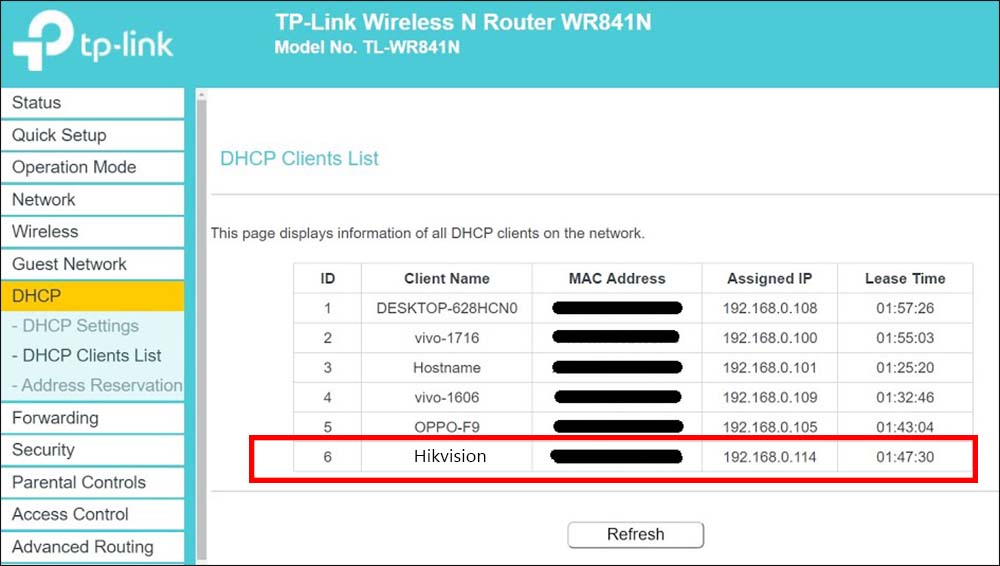
esimerkiksi käytä reititintä sen oletus-IP-osoitteella (yleensä se on 192.168.1.1 tai 192.168.0.1), syötä reitittimen salasana ja siirry liitetyille laitteille. Tarkasta lista huolellisesti ja etsi kamera (joko tunnistamalla se MAC-osoitteen kautta tai yksinkertaisesti valmistajan tuotenimi).
tarvitsetko kameran IP-osoitteen, jos käytät POE NVR: ää?
teknisesti sinun ei tarvitse selvittää kameran IP-osoitetta, jos käytät NVR: ää, jossa on sisäänrakennettu PoE-kytkin. Tässä tapauksessa kameroita ei ole kytketty ulkoiseen kytkimeen tai reitittimeen, vaan ne menevät suoraan NVR: n takaosaan.
NVR tunnistaa kamerat automaattisesti, antaa niille yksilöllisen IP-osoitteen, aktivoi ne automaattisesti antamalla kameroille samat tunnukset kuin NVR, ja sitten ne vain näkyvät näytöllä.
useimmat uudemmat NVR: t toimivat näin, mitään kokoonpanoa ei tarvitse tehdä, ne on suunniteltu plug and play-muotoon. Jos kamerat eivät kuitenkaan ole uusia ja niitä käytettiin toisen NVR: n kanssa, sinun on löydettävä kameran IP-osoite ja palautettava asetukset oletusarvoon, jotta Uusi NVR voi tunnistaa ne automaattisesti.
huomaa: PoE NVR asettaa kameran automaattisesti aliverkolle, eli tätä IP-kameran osoitetta käytetään vain videon siirtämiseen kamerasta NVR: ään. Tämän jälkeen voit käyttää tallenteita ja live-näkymää KYTKETTYÄSI NVR: n monitoriin. Et voi käyttää kameraa erikseen, voit käyttää niitä NVR vain.
miten kameraan pääsee verkkoselaimen kautta IP-osoitteen avulla?
kameran IP-osoite on muokattava vastaamaan reitittimen IP-osoitetta. Jos esimerkiksi reitittimen IP-osoite on 192.168.1.1, kameran IP-osoitteen pitäisi olla samaa muotoa 192.168.1.XXX missä XXX on numero välillä 2 ja 254. Suosittelemme käyttämään korkeampaa aluetta IP-ristiriitojen välttämiseksi, sanotaan aseta kameran IP-osoite 192.168.1.100.
joku logiikka, jos reitittimen osoite on 192.168.0.1, niin kameran pitäisi olla samassa muodossa (esimerkiksi 192.168.0.100). Tai jos reitittimen osoite on 10.0.0.1, niin kamera voidaan asettaa 10.0.0.100. Idean saamiseksi kameran IP-osoitteen on vastattava lähiverkkoasi.
kun on tunnistanut ja muokannut oikein kameran IP-osoitteen, pääsee kameraan suoraan verkkoselaimen kautta. Avaa selaimesi, mieluiten Internet Explorer tai Mozilla Firefox, ja kirjoita kameran tai tallentimen IP-osoite (NVR, DVR). Esimerkiksi http://192.168.1.100.

jos kaikki on kunnossa, sinun pitäisi nähdä kirjautumisnäyttö. Joskus kamera pyytää käyttäjää asentamaan lisäosia, asentamaan niitä ja päivittämään sivua. Kirjoita sitten kameran käyttäjätunnus ja salasana.
sinun pitäisi nähdä kameran live-näkymä ja asetussivu tai asetussivu (ehdot riippuvat tuotenimestä). Asetuksista voit tehdä kameralle säätöjä, kuten kuvaparametreja, värinparannusta tai verkkoasetuksia, kuten kehysnopeutta, kaistanleveyttä, pakkaustyyppiä jne.
toisin sanoen kaikkia kameran tarjoamia asetuksia voi säätää käyttämällä sitä internet-selaimen kautta IP-osoitteen avulla.
joitakin parametreja, joihin sinun on kiinnitettävä huomiota, ovat portit. Näitä portteja käytetään kameran käyttöön etänä puhelinsovelluksen tai tietokoneen kautta. Pääsatamia on neljä:
- HTTP-portti (tietokoneen etäkäyttö),
- Palvelinportti (puhelinsovellukset)
- RTSP-portti (etävirtaus) ja
- ONVIF-portti (kameran kytkeminen kolmannen osapuolen ohjelmistoon/sovellukseen).
saatat joutua muokkaamaan näitä portteja ja tekemään niistä yksilöllisiä, tai voit jättää oletusarvot. Riippuen kameran merkki, saatat joutua avaamaan (portti eteenpäin) yksi tai kaikki ne reitittimeen etäyhteyden.
uusissa kameramalleissa ei kuitenkaan tarvitse tehdä mitään porttilähetystä, ne on suunniteltu eri tavalla ja sinun tarvitsee vain asentaa kameran puhelinsovellus ja skannata QR-koodi ruutuun tai asetussivulle. Sitten sinun pitäisi nähdä kaikki kamerat.
tämä uusi tekniikka on nimeltään P2P, ja sen avulla käyttäjä voi helposti käyttää kameran live-suoratoistoa paikallisesti ja etänä UID (unique ID) – numeron tai kameran avulla.
johtopäätös
turvakameran IP-osoitteen löytäminen on melko helppoa, nopein tapa on se, jossa käytetään kameran valmistajan tarjoamaa IP finder-työkalua. Lataa vain kamerallesi toimiva ohjelmisto, asenna se ja skannaa sitten Verkko. Kamera on listattu siellä ja voit muokata salasanaa vastaavasti.